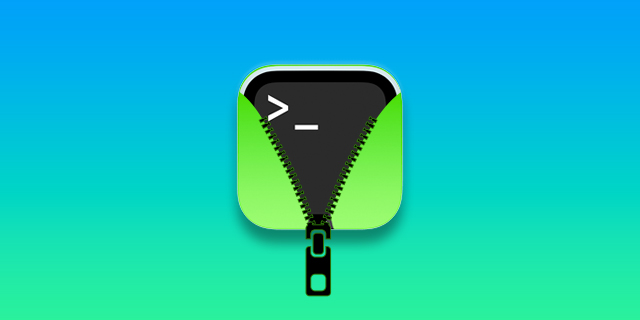Какво прави архивирането във Facebook?
Понякога ще направите публикация във Facebook и след това ще я преосмислите. Това може да се дължи на редица различни причини. Има няколко неща, които можете да направите. Архивирането на публикацията е една от опциите.

В тази статия ще обсъдим какво точно прави функцията за архивиране и какви други алтернативи имате за съмнителна публикация.
Какво прави бутонът за архивиране във Facebook?
Программы для Windows, мобильные приложения, игры - ВСЁ БЕСПЛАТНО, в нашем закрытом телеграмм канале - Подписывайтесь:)
Може да дойде момент, когато публикувате публикация във Facebook, но не сте напълно сигурни, че искате да я запазите. За щастие има нещо, което можете да направите, което не включва изтриването му. Тук архивирането идва на помощ. Ако не искате да изтриете публикацията напълно, но също така не искате да се вижда от другите, можете да използвате функцията за архивиране на Facebook. При архивиране ще бъде достъпен само за разглеждане от вас и можете да го възстановите по всяко време.
За да архивирате публикация с помощта на компютър или лаптоп, следвайте тези инструкции:
- Намерете публикацията, която искате да архивирате.

- Кликнете върху иконата „многоточие“, разположена в горния десен ъгъл на публикацията.

- От падащото меню изберете „Преместване в архив“.

- Ще видите известие на екрана, че публикацията е преместена в архива заедно с връзка, ако искате да я видите в архивната папка.

За да архивирате публикация с помощта на мобилното приложение, ето как се прави:
- Отидете до публикацията, която искате да архивирате.

- Докоснете иконата „многоточие“ в горния ляв ъгъл на публикацията.

- Изберете „Преместване в архив“.

- Ще получите известие, че публикацията ви е преместена в архива. Можете също да докоснете връзката, за да ви отведе директно до архива.

Това е всичко за архивирането на публикации във Facebook. Ако дойде време, когато искате да направите архивирана публикация отново достъпна, можете лесно да направите промяната. Можете да възстановите архивираното си съдържание, като отидете в дневника на активността си. За да възстановите архивирана публикация, изпълнете следните стъпки:
- Кликнете върху снимката на вашия профил, разположена в горния ляв ъгъл на екрана.

- От падащото меню изберете „Дневник на активността“.

- От менюто в левия панел изберете „Архив на публикации“.

- Ще видите списък с архивирани публикации. Натиснете иконата „многоточие“ и докоснете „Възстановяване към профил“.

Какво прави архивът във Facebook Messenger?
Архивирането с Facebook Messenger е малко по-различно от това в платформата Facebook. Тъй като само вие можете да виждате вашите съобщения във Facebook, няма нужда да ги криете от никого. Винаги имате възможност да изтриете чат, но ако предпочитате, можете да ги архивирате. Архивирането на съобщение във Facebook ще го скрие от вашия изглед. Можете лесно да го прегледате по-късно.
За да архивирате чат във Facebook Messenger с помощта на настолното приложение, следвайте стъпките по-долу:
- Намерете чата, който искате да архивирате.

- Щракнете с десния бутон или докоснете иконата „многоточие“.

- Изберете „Архивиране на чата“.

За да архивирате с помощта на приложението Facebook Messenger (messenger.com), направете следното:
- Намерете чата, който искате да архивирате.

- Натиснете дълго главата на чата и изберете „Архив“

Ако в даден момент промените решението си и искате да отмените това действие, имате възможността да възстановите архивиран чат. Ето какво ще трябва да направите:
- Стартирайте приложението Facebook Messenger на вашето мобилно устройство.

- Използвайки прозореца за търсене в горната част на екрана, въведете името на човека, чийто чат искате да премахнете от архива.

- Докоснете името на лицето, за да възстановите чата.

ЧЗВ
Изтрих публикация. Мога ли да отменя това действие?
Отговорът на този въпрос зависи от това преди колко време сте изтрили публикацията. Изтритите публикации ще останат в кошчето ви във Facebook за 30 дни. След 30 дни всички изтрити публикации са недостъпни.
Ако искате да възстановите изтрита публикация, ето какво трябва да направите:
1. Кликнете върху снимката на вашия профил и отидете на „Настройки и поверителност“.
2. Изберете „Дневник на активността“.
3. Като използвате менюто в левия панел, докоснете „Кошче“.
4. Тук ще видите всички публикации, които сте изтрили през последните 29 дни или по-малко. Можете да поставите отметка в квадратчето до съдържанието и след това да изберете „Възстановяване“.
Обяснено архивиране срещу изтриване във Facebook
Архивирането във Facebook скрива вашата публикация от погледа на другите, като ви позволява само да я видите. Ако решите да обърнете действието, можете лесно да възстановите публикацията. За Messenger архивирането просто скрива чата от вашия изглед и можете да го видите само като физически отидете в архивите си за чат. И за Facebook, и за Messenger изтриването на публикация или чат е необратим акт. След като съобщенията бъдат изтрити, те изчезват напълно. Изтритите публикации са достъпни за 30 дни.
Имали ли сте въпроси за това какво прави архивирането във Facebook? Информацията, съдържаща се в неговата статия, помогна ли ви да я разберете? Уведомете ни в секцията за коментари по-долу.
Программы для Windows, мобильные приложения, игры - ВСЁ БЕСПЛАТНО, в нашем закрытом телеграмм канале - Подписывайтесь:)